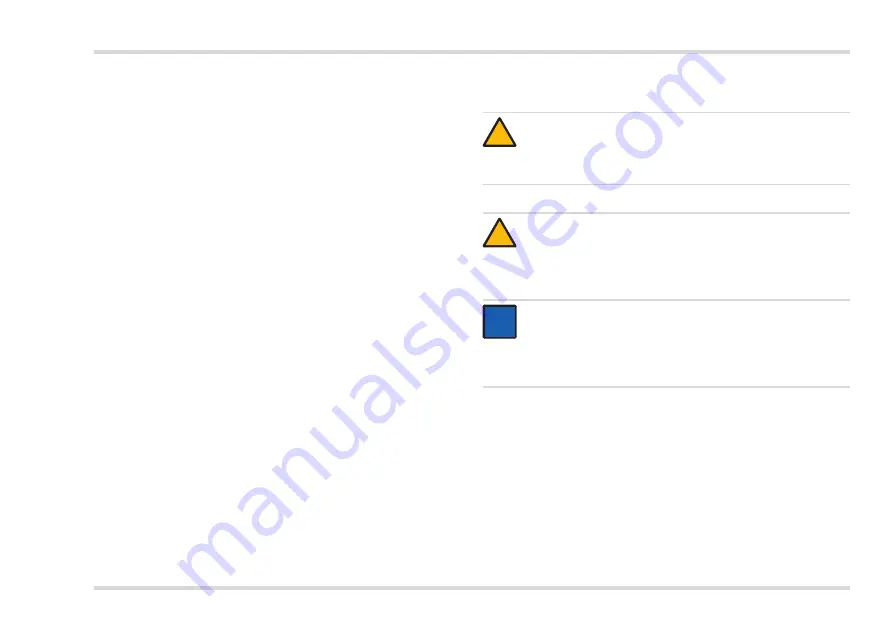
Dräger UCF 6000, UCF 7000, UCF 8000, UCF 9000
45
Brug
3.4.5
Aktivering af zoomfunktion (Dräger UCF 7000, UCF 8000,
UCF 9000)
Hvis ikke det termiske kamera viser nogen menu, kan zoomfunktionen
vælges på følgende vis:
Tryk på tasten "venstre pil/zoom" og slip den.
Lupsymbolet vises i den nederste del af billedet og det termiske
kamera arbejder med en dobbelt zoom.
Kun Dräger UCF 9000:
Tryk på tasten "venstre pil/zoom" igen og slip den.
Symbolet til den firedobbelte zoom vises i den nederste del af
billedet. Det termiske kamera arbejder med firedobbelt zoom.
Zoom-funktionen slukkes ved at trykke endnu en gang kortvarigt
på samme tast.
3.4.6
Hente brugermodi frem (Dräger UCF 7000, UCF 8000,
UCF 9000)
Alt efter det termiske kamera er der forskellige brugermodi til rådighed.
Oplysninger om brugermodi findes i kapitel 2.3.2 på side 35.
Man kan skifte tilbage til standard-brugermodus fra en vilkårlig
brugermodus ved at trykke kortvarigt på TÆND/SLUK-tasten.
Hent de enkelte brugermodi frem med tasterne "højre pil/
laserpointer" eller "venstre pil/zoom" . Det tilhørende symbol vises
i displayet (se kapitel 2.2 på side 31).
Tryk på tasten "pil ned" for at aktivere en brugermodus.
Den netop aktiverede funktion vises i den nederste kant af
skærmbilledet.
For at forlade valget igen trykkes der på tasten "pil ned".
3.4.7
Overførsel af data til en pc (Dräger UCF 7000, UCF 8000,
UCF 9000)
1. Tilslut det termiske kamera til en pc via et USB-kabel.
2. Vælg softwaren på pc'en.
3. Gem eller analysér dataene på pc'en.
FORSIGTIG
Eksplosionsfare!
Det termiske kamera må kun tilsluttes et andet apparat via en
USB-interface i et ikke eksplosionsfarligt område.
FORSIGTIG
Risiko for tab af data!
Det termiske kamera genkendes af pc'en, og billederne kan
vises på pc'en med Windows-standardfunktioner. Dataene
kan dog også slettes og er dermed uigenkaldeligt tabt.
BEMÆRK
Det anvendte USB-kabel må ikke være længere end 3 m.
For yderligere funktioner er det nødvendigt at installere den
medfølgende pc-software (se kapitel 3.2.8 på side 43).
!
!
i
i
















































